エックスサーバーとは
エックスサーバーは、私も使っているオススメのレンタルサーバーです。
2年以上使っていることになりますが、その間、特に不具合もなく使っています。サポートも充実しています。
エックスサーバーはインターネットを
支え続けて20年という歴史ある
レンタルサーバーです。
今なら12ヶ月以上の契約で月額利用料金がお得です。
10日間の無料お試しもあるので、まずはエックスサーバーの良さをお試しください。
お試しの方法については、この記事の下の方でご紹介しています。
WordPress(ワードプレス)に関しては以下の記事を読んで頂けると幸いです。

レンタルサーバー?そもそもサーバーって何?
「レンタルサーバーって何?」
「そもそもサーバーって何?」
といった方もいらっしゃるかと思います。
ここでは、そういった基本的な事から、
エックスサーバーの利用料金、
無料お試しの方法についてご説明
致します。
またサーバー契約をする前にインターネットにパソコンが繋がっている必要があります。
私は下記のSo-net光(auひかり)を使っています。
So-net光は回線が重くなりがちな夜でも快適に使えています。
サーバーの基礎知識
サーバーについて簡単に、
ご説明したいと思います。
サーバーとは
レンタルサーバーとは
エックスサーバーの特徴
エックスサーバーの特徴は
以下のようになっています。
高い安定性と高速性能
- 高速化技術「KUSANAGI」: エックスサーバーは、超高速WordPress環境「KUSANAGI」を採用していて、ページの読み込み速度が抜群に速いです。これにより、訪問者がストレスなくサイトを利用できます。
- NVMe SSD採用: 最新のNVMe規格のSSDを使用しており、データ読み書きが従来のSSDよりさらに高速。ブログやサイトの表示速度にこだわる人には嬉しいポイントです。
- 国内シェアNo.1の信頼性: 運用サイト数が250万件を超える実績があり、サーバーダウンがほとんどない安定性が特徴です。
初心者に優しい使いやすさ
- WordPress簡単インストール: WordPressを数クリックでインストールできる機能があり、専門知識がなくても簡単にブログやサイトを始められます。
- 直感的な管理画面: サーバーの設定やドメイン管理がシンプルでわかりやすいので、初めてレンタルサーバーを利用する人でも迷いにくいです。
手厚いサポート体制
- 24時間365日対応: メールや電話でのサポートが年中無休で受けられるので、困ったときにすぐ頼れます。
- 丁寧な対応: ユーザーからの評判でも、サポートスタッフの対応が親切で迅速だと高く評価されています。
無料で充実したバックアップ
- 自動バックアップ: サーバーデータは過去7日分、データベースは過去14日分が自動で保存されます。
- 無料復元: バックアップからのデータ復元が無料でできるので、ミスがあっても安心して対応できます。
柔軟なプランと拡張性
- 複数のプラン: スタンダード、プレミアム、ビジネスなど、用途に合わせたプランが選べます。個人ブログから企業サイトまで対応可能です。
- リソース増強: アクセスが増えた場合でも、CPUやメモリを柔軟に増強できるので、サイトの成長に合わせてスケールアップできます。
セキュリティ対策
- WAF標準搭載: ウェブアプリケーションファイアウォールが標準で使えるので、不正アクセスや攻撃からサイトを守れます。
- 無料SSL: サイトの暗号化(https化)が無料で簡単に設定でき、セキュリティとSEOの両方で有利です。
お試し期間とコスパ
- 10日間無料お試し: 契約前に10日間無料で試せるので、実際の使い心地を確認してから決められます。
- コストパフォーマンス: 格安サーバーに比べるとやや高めですが、性能やサポートを考えると十分納得の価格です。
エックスサーバーが選ばれる理由
エックスサーバーが多くの方から
支持され、選ばれている理由は
以下のようになっています。
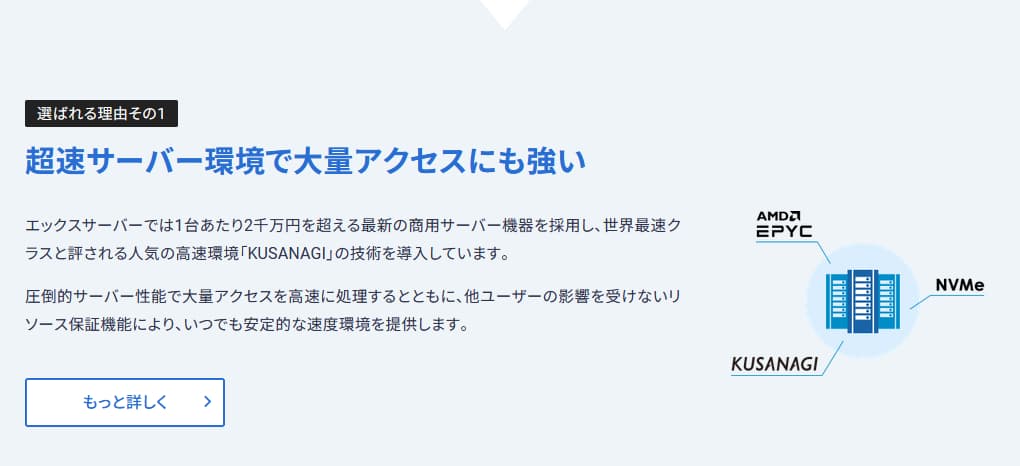
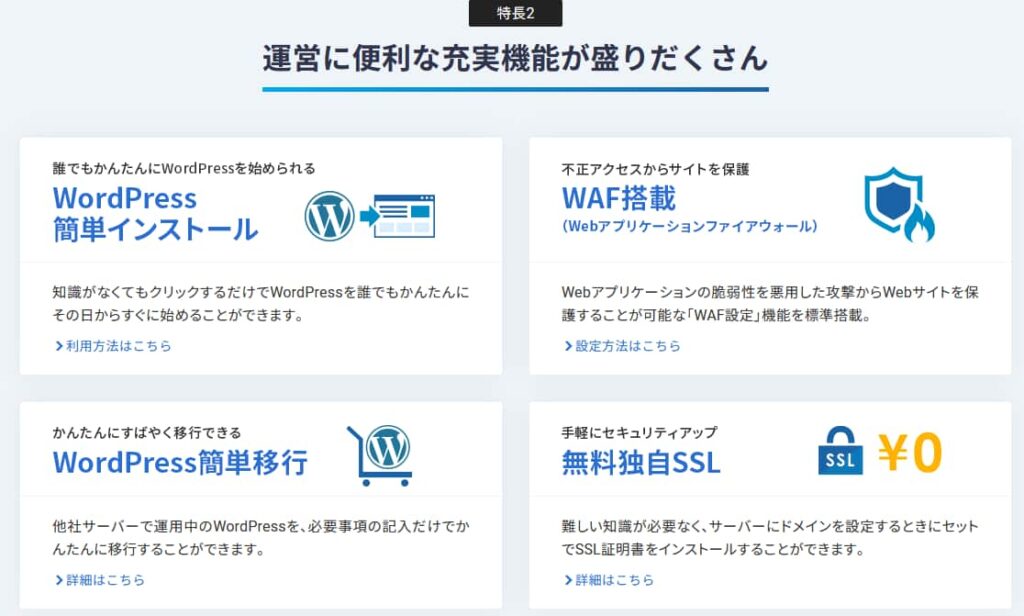
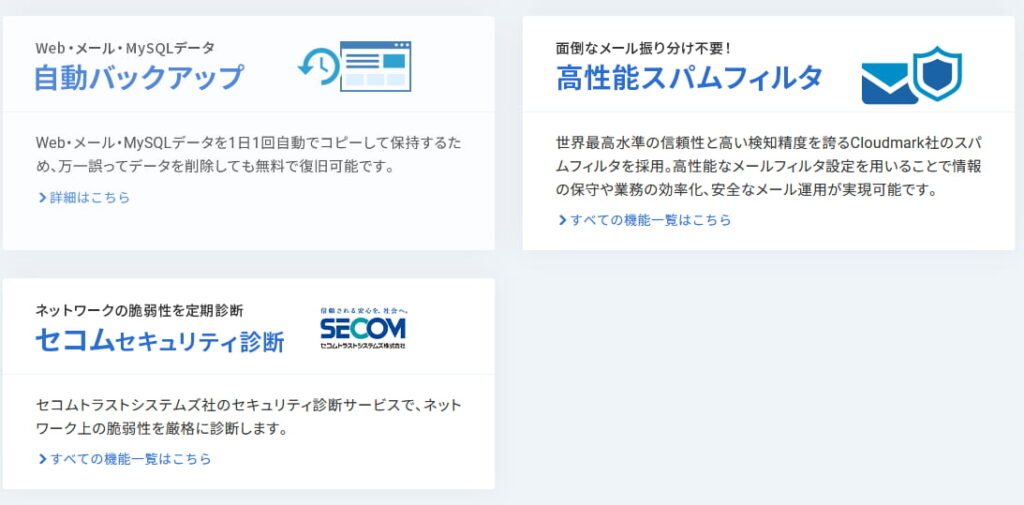
快適なサイト運用をサポートする多彩な機能
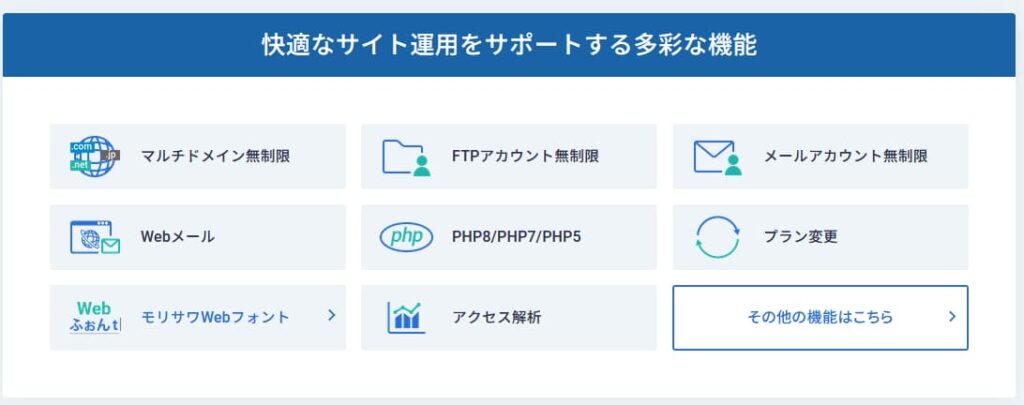
もれなくドメインが無料で利用可能!お得なご契約特典
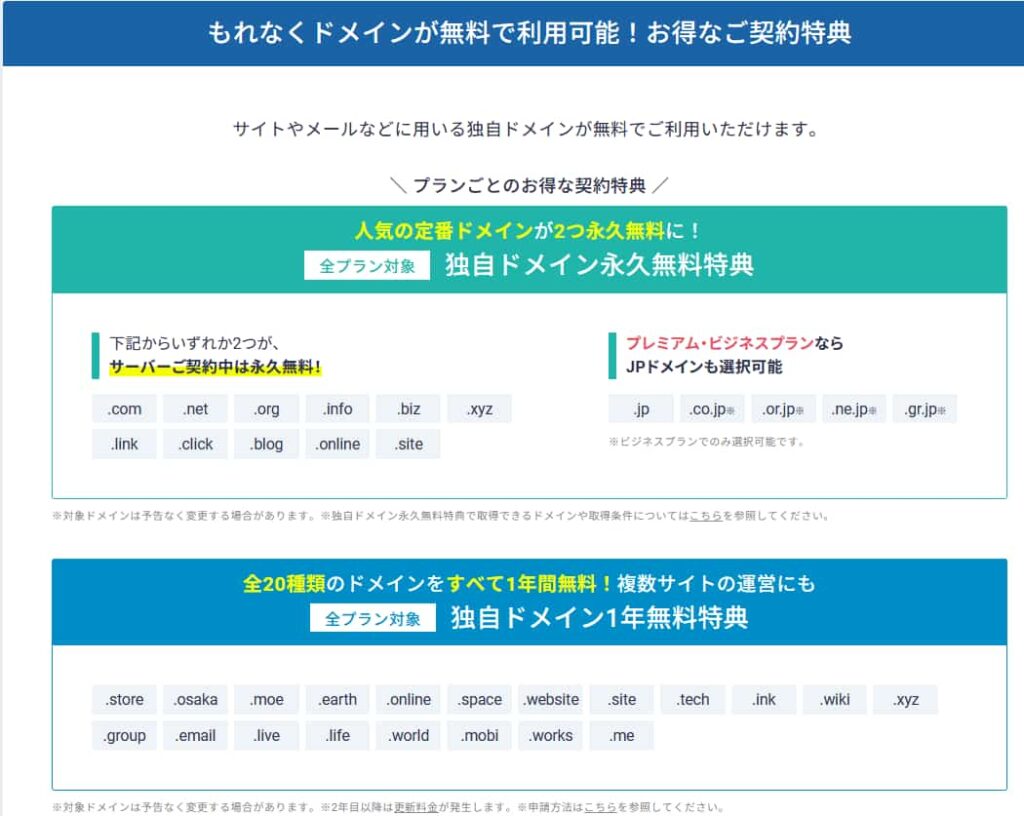
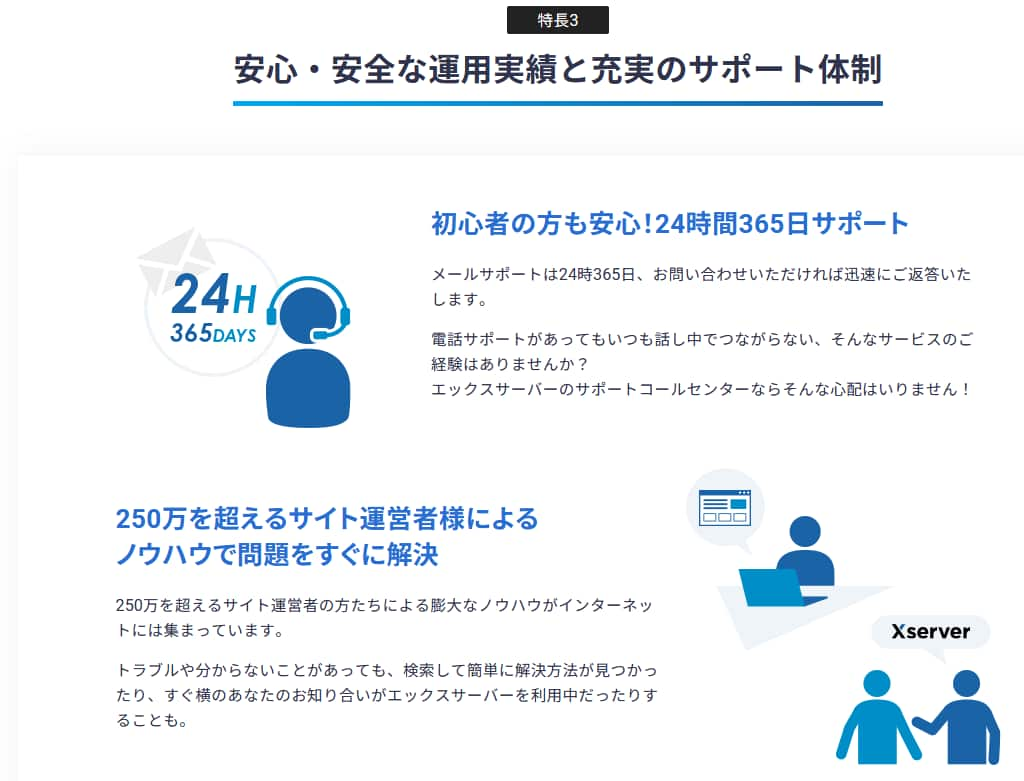
私も実際に困ったことがあり、問い合わせた際には、とても丁寧に対応して頂きました。サポート体制も万全です。
エックスサーバーには3つのプラン
無料お試しについて
3つのどのプランも10日間の
お試し期間があります。
その手順について順を追ってご説明します。
「10日間無料で試してみる」をクリックします。
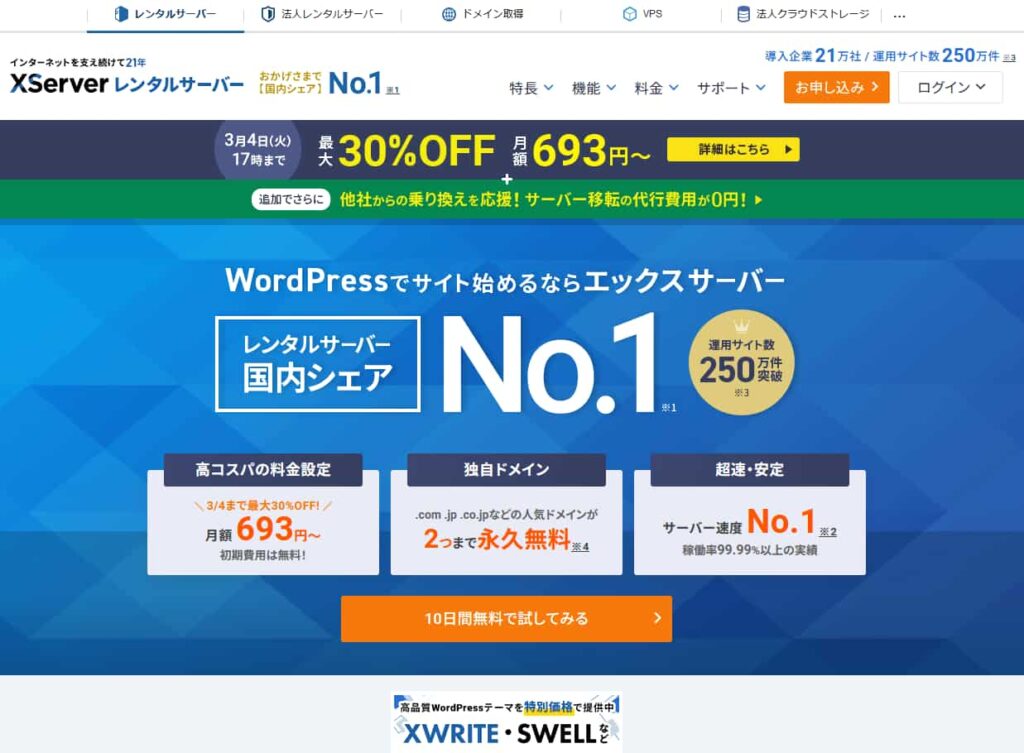
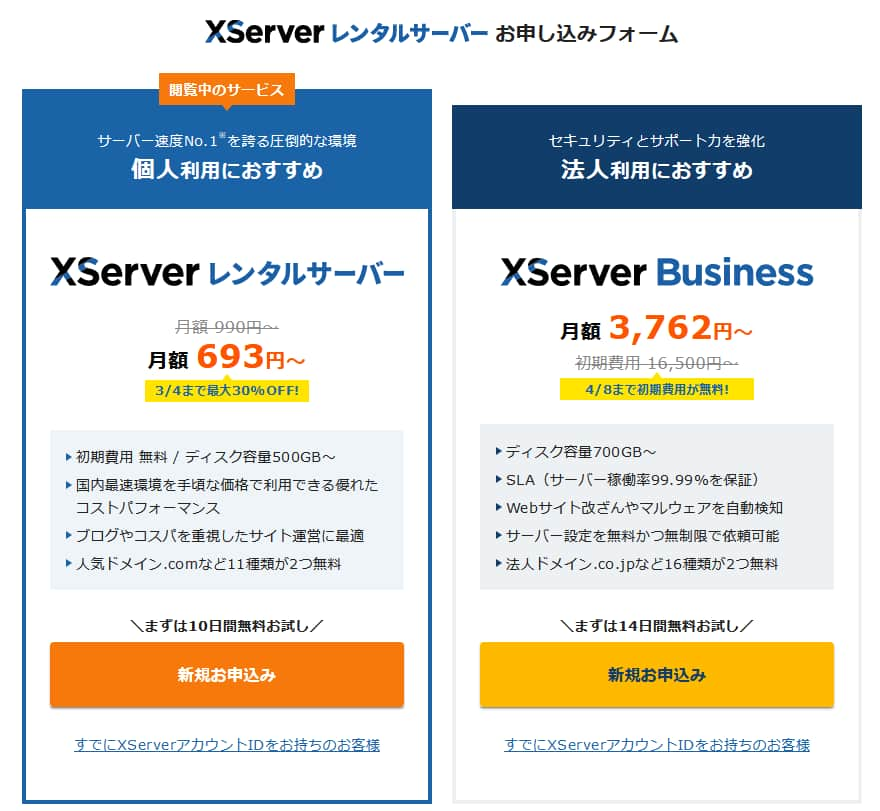
ここでサーバーIDとは、
サーバー契約を識別する固有の
IDです。
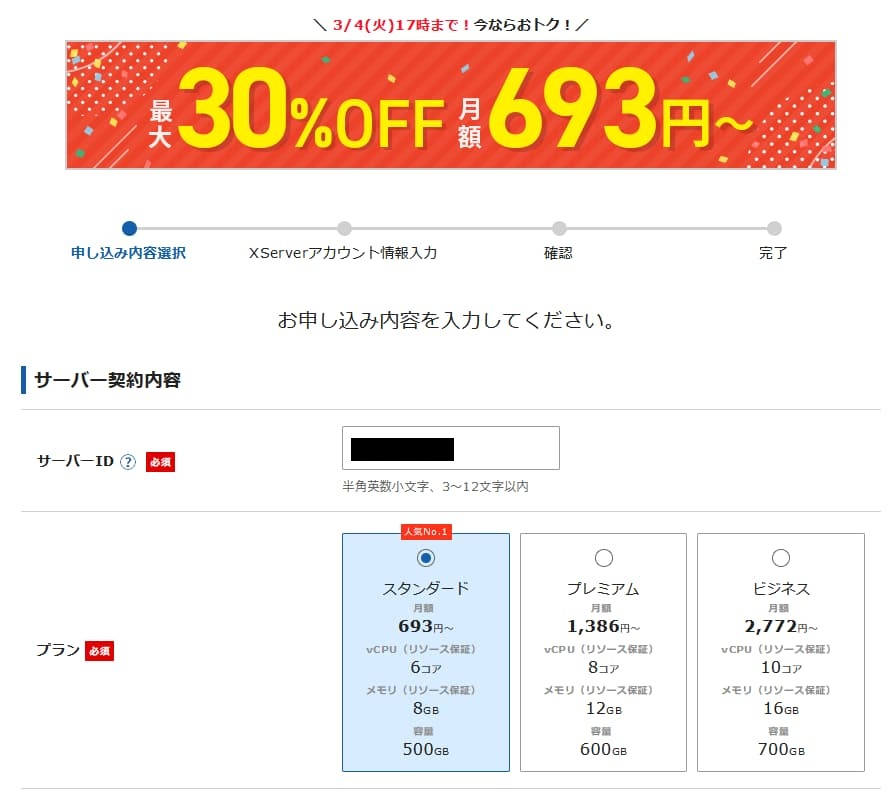
サーバーIDは最初から入っているもので大丈夫です(黒塗りの部分)
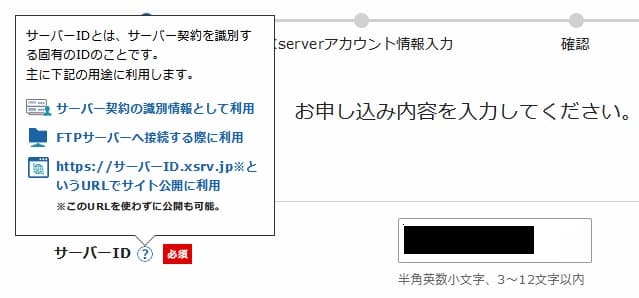
WordPressクイックスタート(任意)は、ここでは
チェックをつけません。
そして「Xserverアカウントの登録へ進む」をクリックします。
WordPressクイックスタートを利用するにチェックが付いていると、10日間無料お試しがありません。なので、ここでチェックを外します。
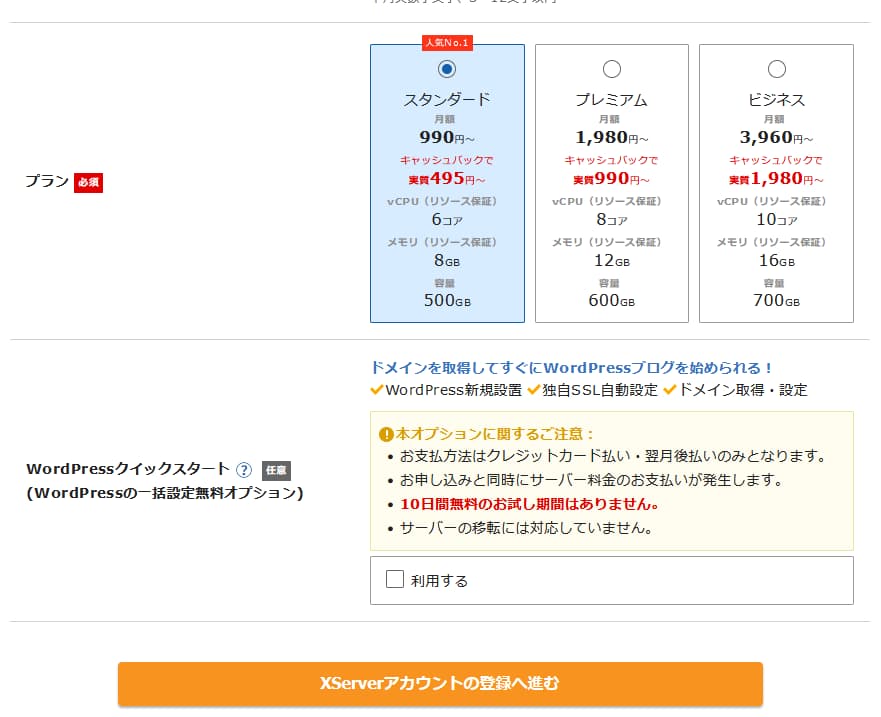
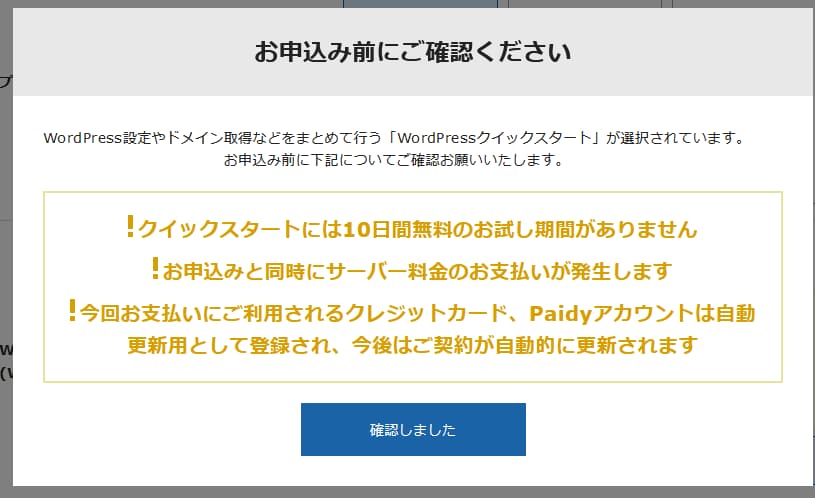
必要事項を入力します。
パスワードは半角8文字以上、16文字以内で
入力。忘れないように、
ノートにでもメモしておきましょう。
登録区分は、個人か法人のどちらかを選びます。
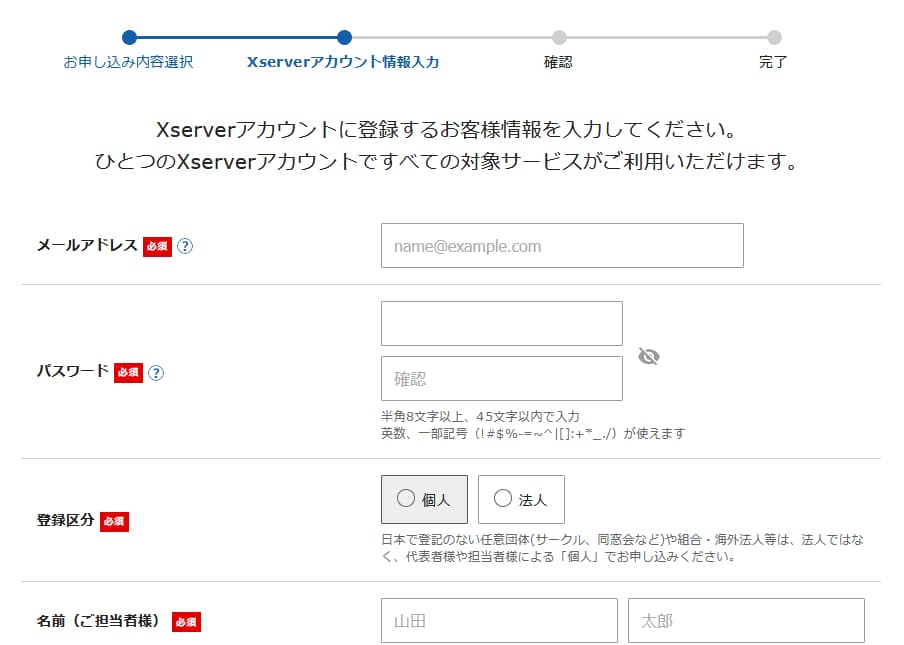
郵便番号と電話番号では番号の間に「-」は
つけないようにします。
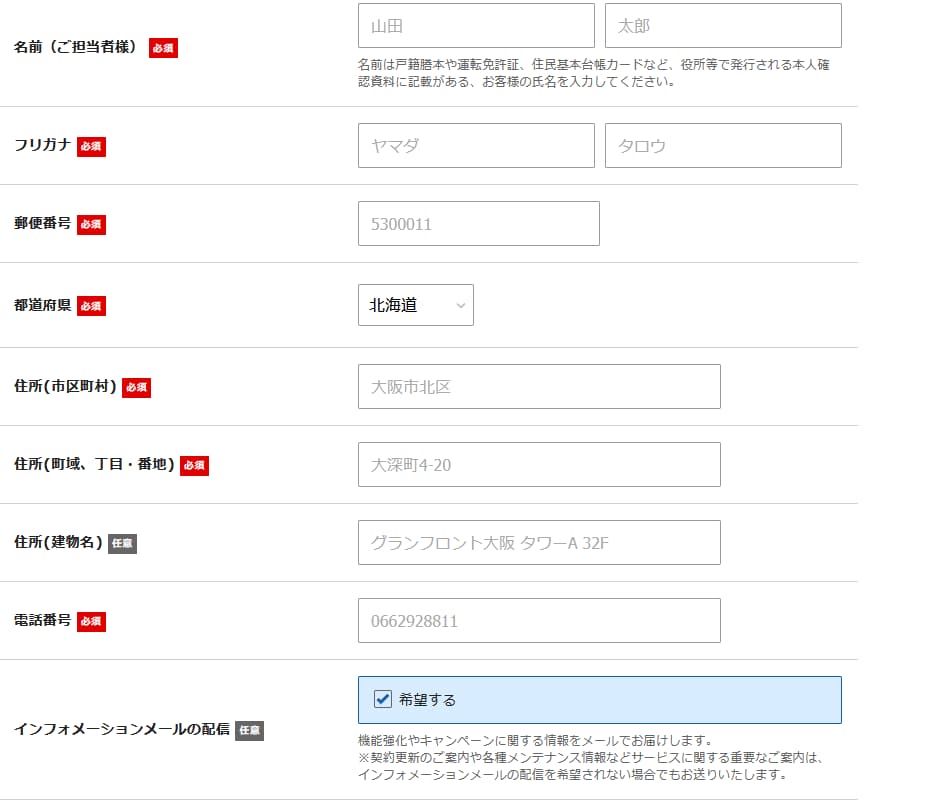
「希望する」場合は、チェックを。
「希望しない」場合は、チェックを外します。
入力が終わったら画面下の「次へ」を押します。
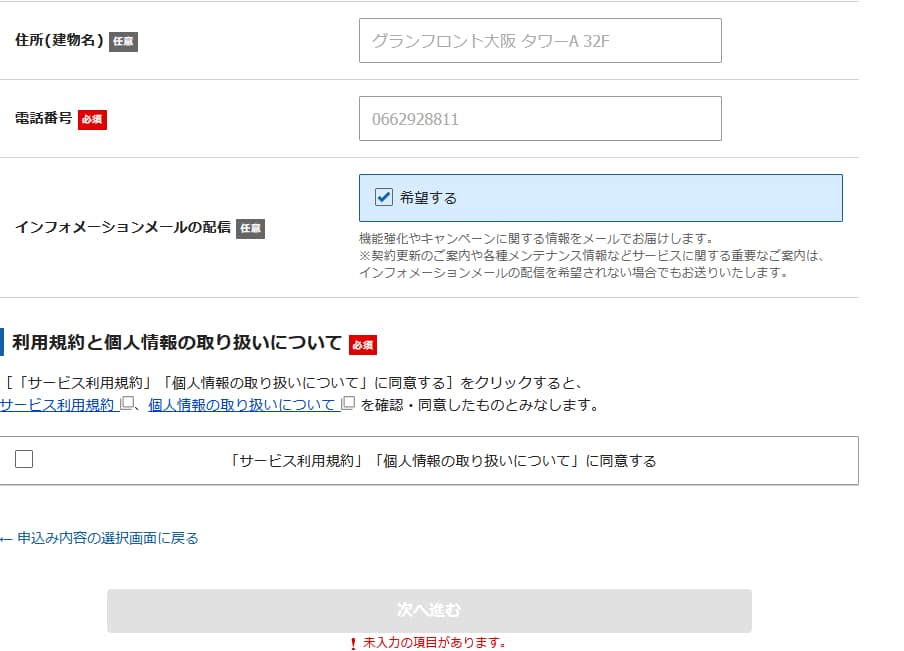
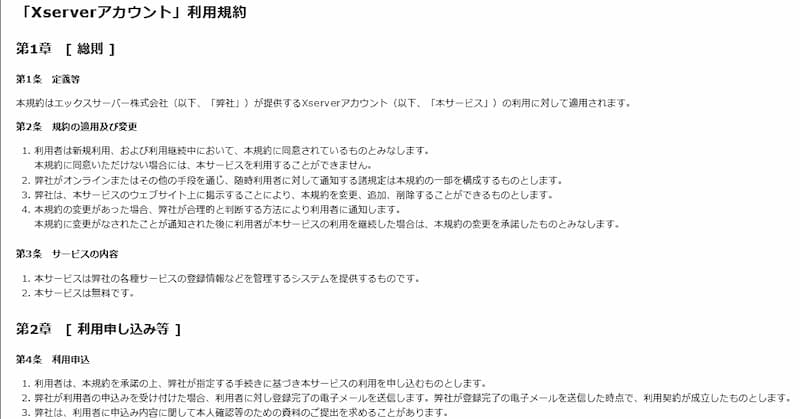
リンクから「個人情報の取り扱いについて」を読みます。
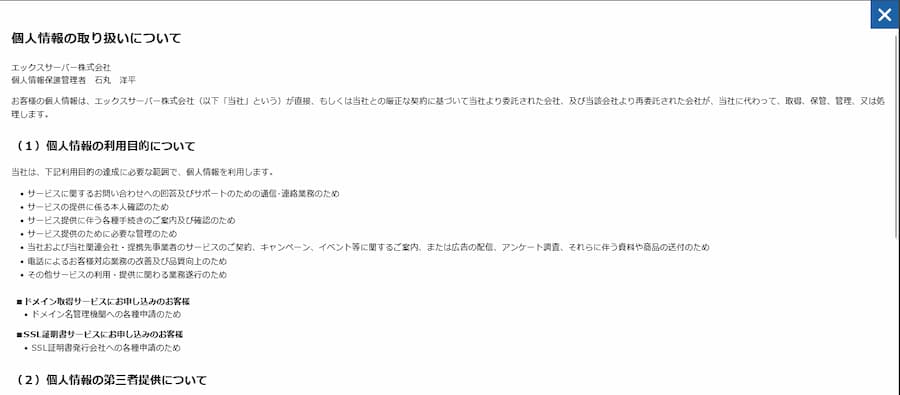
同意するにチェックを入れ、
「次へ進む」をクリックします。
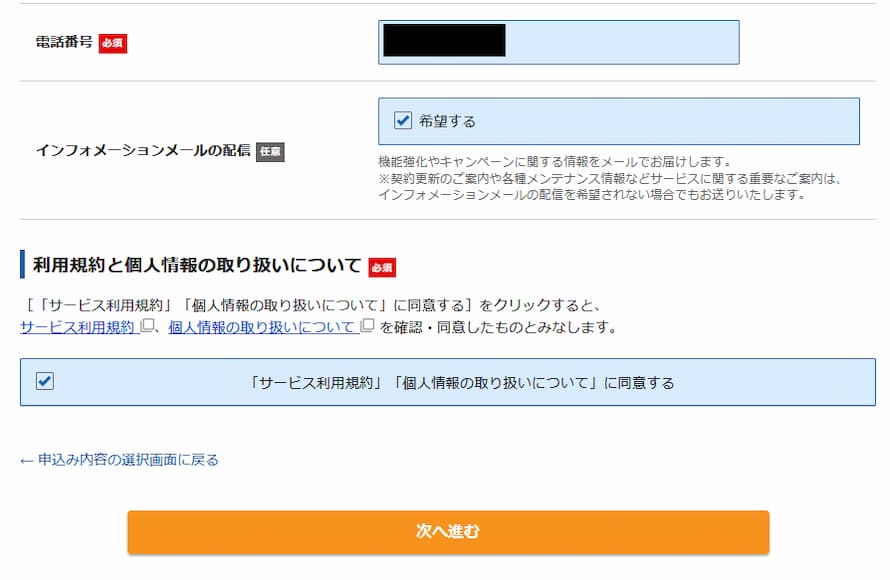
それと同時に登録したメールアドレス宛てに、
メールが届いているか確認します。
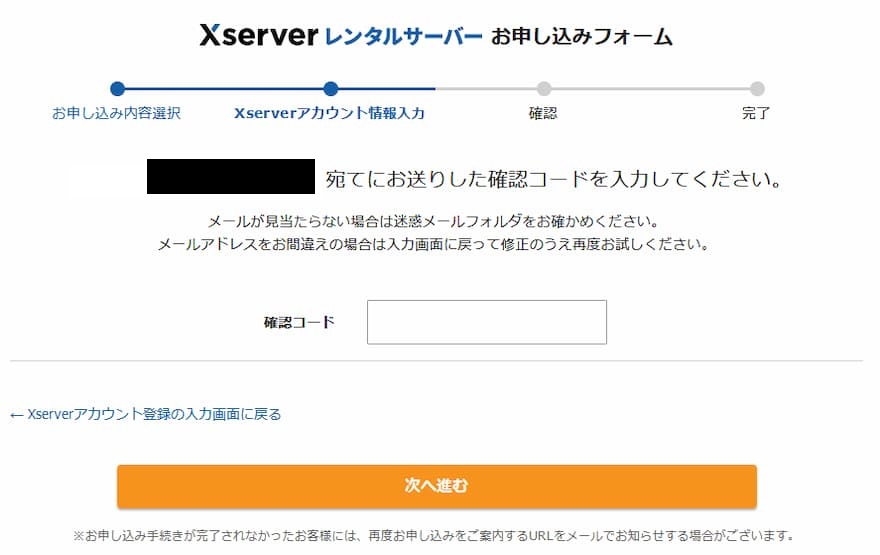
届きます。
メール内の「認証コード」を
STEP11の画面の確認コードに
入力します。
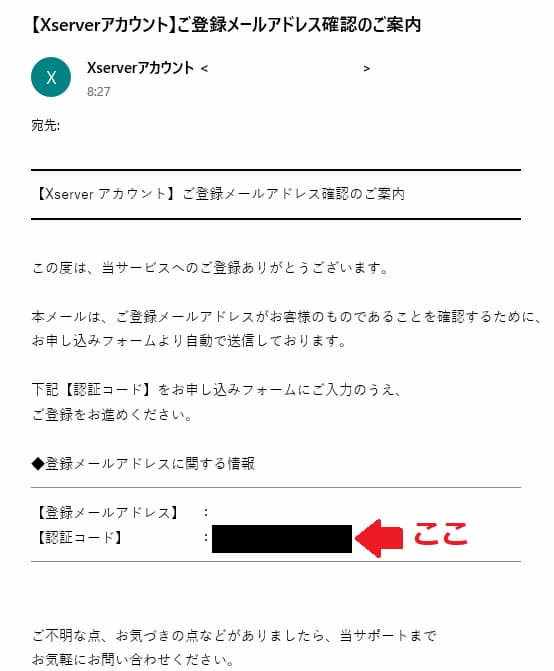
入力内容に間違いがないか確認します。
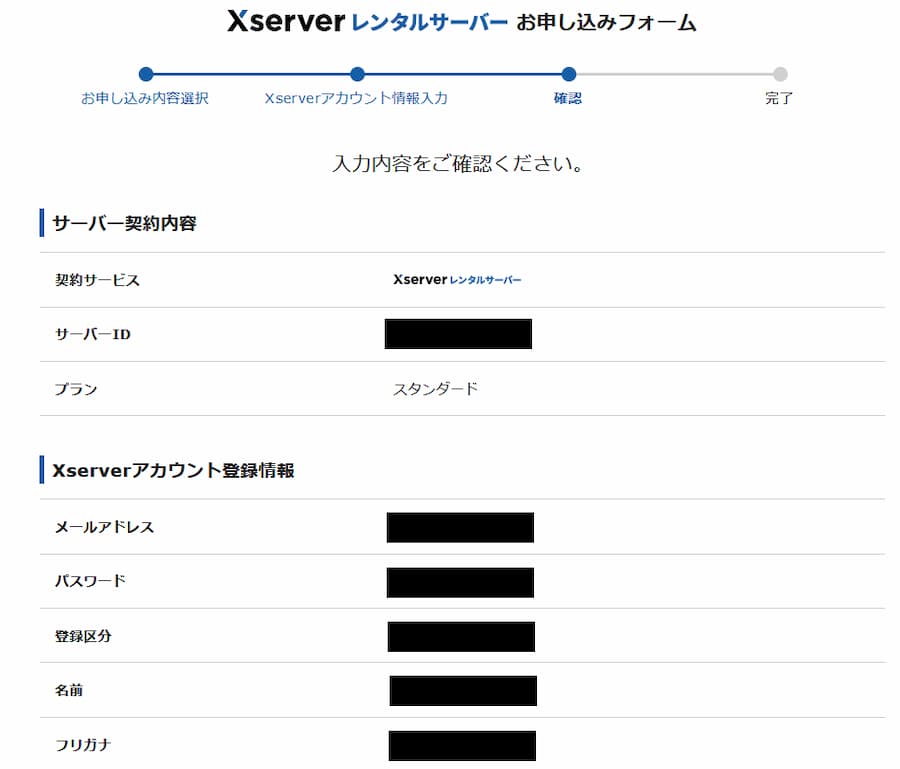
画面下にある
「この内容で申込みする」を
クリックします。
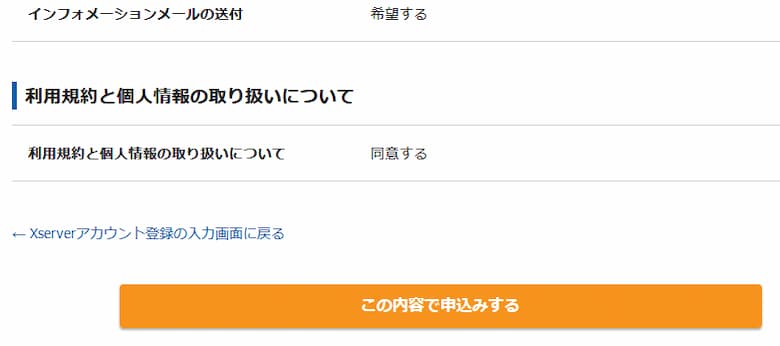
という画面が表示されます。
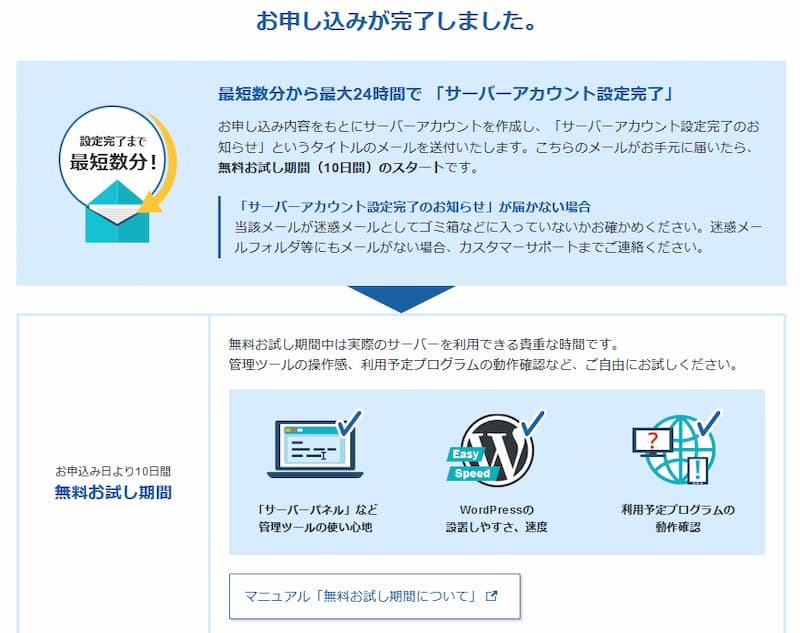
そして、「閉じる」をクリックします。
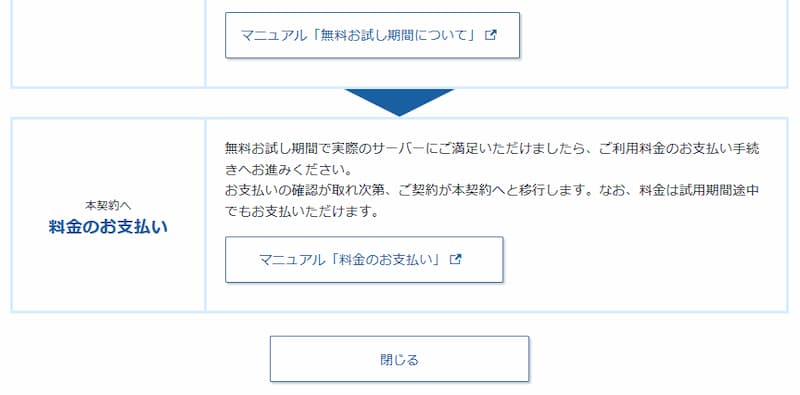
表示されます。
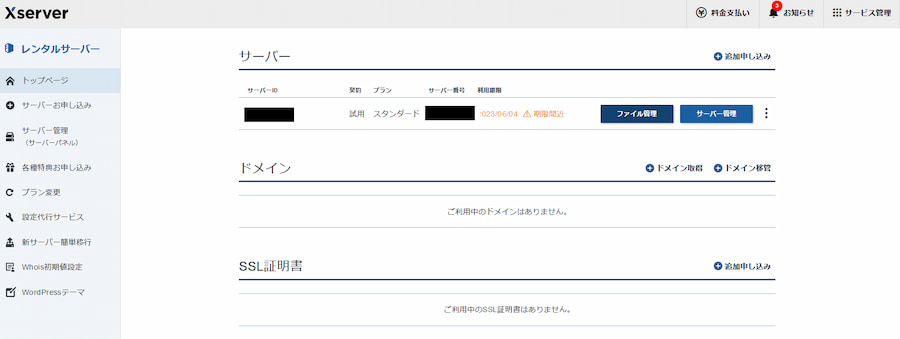
お疲れ様でした。
エックスサーバーの料金について
エックスサーバーのプランの違いと、スタンダードの料金については以下の記事を読んで頂ければと思います。

まとめ



コメント